Siku njema!
Kuna maswali mengi kila wakati kuhusu FPS, na huulizwa hata kazini (vizuri, sitaingia upande wa maadili katika nakala hii)...
Kwa ujumla, kila mpenzi wa mchezo, mapema au baadaye, hujifunza juu ya kiashiria kama FPS (kawaida hugundua wakati mchezo unapoanza kupungua, kufungia, picha imepotoshwa, kutetemeka, nk).
FPS- Hii ni idadi ya fremu kwa kila sekunde inayoonyeshwa kwenye skrini yako. Kadiri fremu zinavyoongezeka kwa sekunde kwenye skrini, ndivyo inavyokuwa bora zaidi: mchezo utaendeshwa kwa urahisi, miondoko ya wahusika itakuwa ya asili zaidi, utaiona kwa uwazi na kwa uwazi, na kuwa na muda wa kuguswa na matukio yote.
Kiashiria cha FPS, mara nyingi, kinaonyesha utendaji halisi wa vifaa vyako: kadi ya video, processor, na kompyuta/laptop nzima kwa ujumla (sijumuishi matukio ambapo FPS inathiriwa, kwa mfano, na virusi...).
Katika nakala hii, nitatoa huduma kadhaa muhimu ambazo zitakuwa muhimu kwa ufuatiliaji wa FPS, na pia kujibu maswali kadhaa maarufu ambayo wachezaji wote wa novice wamekwama.
Fraps
Moja ya programu maarufu za kurekodi video za mchezo, kuchukua picha za skrini, na kutazama FPS. Programu hiyo inatofautishwa na mahitaji yake ya chini ya mfumo, shukrani ambayo video ya mchezo inaweza kurekodiwa hata kwenye mashine dhaifu.
Kama ilivyo kwa FPS, programu ina kichupo maalum ambacho unaweza kusanidi angle ya skrini ambayo thamani itaonyeshwa, pamoja na hotkey (tazama skrini hapa chini).
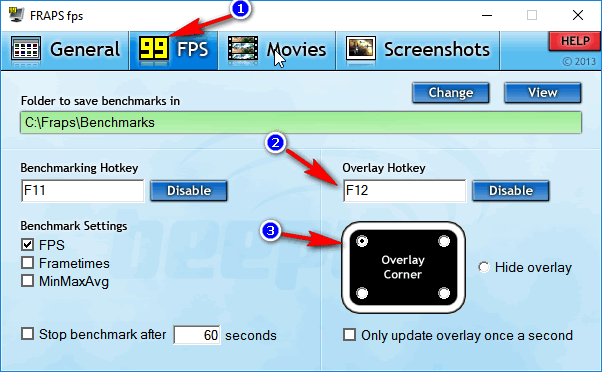
Picha ya skrini hapa chini inaonyesha mfano wa kuamua FPS - tazama nambari za manjano "56" kwenye kona ya juu kushoto ya skrini.

Idadi ya FPS kwenye mchezo - 56
Kwa ujumla, ikiwa unayo Fraps inayoendesha, nadhani hakuna maana katika kutafuta njia mbadala za kuamua FPS...
Kumbuka: katika baadhi ya michezo, FRAPS hufanya kazi isiyo thabiti na haionyeshi ramprogrammen (mbona haiko wazi). Kwa hivyo, ikiwa programu haifanyi kazi kwako, napendekeza kutumia analogues hapa chini.
PlayClaw
Mshindani wa Fraps Mpango unaweza: kurekodi video na picha za skrini kutoka kwa mchezo, kutangaza michezo, kuamua ramprogrammen, inasaidia kuweka vitufe vya moto, kuchagua codecs kwa ajili ya compression (ambayo Fraps haina).
Dirisha kuu limetengenezwa kwa mtindo wa "tiles" ...

Ili kusanidi onyesho la FPS, nenda kwenye sehemu "Plugins", kisha chagua kisanduku karibu na kipengee "Uwekeleaji wa FPS" na usanidi rangi za kuonyesha (unaweza kuziacha kwa chaguo-msingi - rangi tofauti).
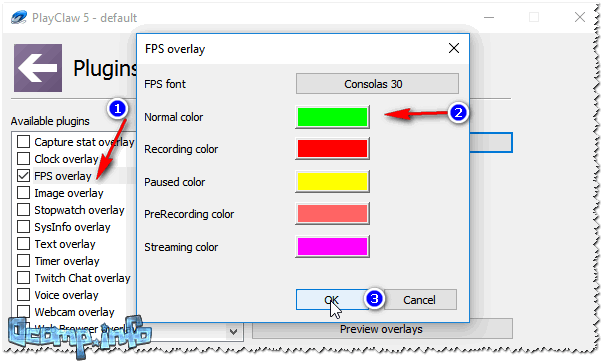
Baada ya kuanza mchezo, hauitaji hata kubonyeza vifungo vyovyote - FPS itaonyeshwa kiotomatiki kwenye kona ya kushoto ya skrini (juu). Skrini imeonyeshwa hapa chini.

Uamuzi wa ramprogrammen - PlayClaw (angalia nambari za kijani - 62)
Mbwa mwitu
Kwa ujumla, mpango Mbwa mwitu- huu ni Ulimwengu mzima wa michezo ya kubahatisha kwa wachezaji: hapa kuna mapendekezo ya michezo, kurekodi video za mchezo, habari, kila aina ya mapendekezo, nk. (inasikitisha kuwa mengi yapo kwa Kiingereza...).
Ndani ya mfumo wa kifungu hiki, programu hii inavutia kwa sababu huamua kiashiria cha FPS kwa ubora. Ili kuwezesha onyesho la FPS katika Overwolf, unahitaji kwenda kwa Mipangilio, kisha ufungue sehemu ya ramprogrammen, na uteue kisanduku karibu na "Washa ufuatiliaji wa FPS wa ndani ya mchezo" (kama kwenye skrini hapa chini).

Kweli, sasa kuanzia mchezo, utaona idadi ya muafaka katika kona yoyote ya skrini (kulingana na mipangilio uliyochagua).

Kwa njia, programu inasaidia lugha ya Kirusi na inafanya kazi katika matoleo yote ya kisasa ya Windows: 7, 8, 10.
FPS Monitor

Mpango huu unatofautiana na wengine wengi kwa kuwa hauonyeshi tu idadi ya FPS, lakini pia mzigo kwenye kila msingi wa CPU, mzigo kwenye kadi ya video, hali ya RAM, nk Hiyo ni. ikiwa mchezo wako utapungua, unaweza kujua ni maunzi gani yaliyo chini ya mzigo mkubwa na hauwezi kuishughulikia (kwa mfano, itasaidia kutatua swali la kawaida: "nini haifanyi kazi, kadi ya video au processor?") .
Ninaona kuwa programu hiyo ni "inayoweza kubadilika" na hukuruhusu kujumuisha usomaji tu ambao unahitaji, na, kwa kawaida, uwaweke kwenye kona ya skrini ambapo ni rahisi zaidi kwako.
Ya minuses: mpango huo unalipwa (ingawa ni gharama nafuu). Haitumii michezo mingine ya zamani (kutopatana...).
Maswali ya FPS
Ramprogrammen inapaswa kuwa nini kwa mchezo wa starehe?
Ramprogrammen ya 60 inachukuliwa kuwa ya kawaida kwa michezo yote. (isipokuwa, bila shaka, tunazungumzia kuhusu wachezaji wa kitaaluma ambao wana kazi zao wenyewe na mahitaji ...). Ninaona kuwa wakati FPS ni chini ya 30, michezo mingi huwa na wasiwasi kucheza, na wakati mwingine hata haiwezekani!
Hiyo ni, safu ya FPS inayofaa zaidi kwa mchezo mzuri ni kutoka 40 hadi 60.
Kwa ujumla, mengi inategemea mchezo yenyewe:
- ikiwa huu ni mkakati unaotegemea zamu, basi hata FPS 20 inaweza kuwa ya kutosha kupendeza michezo;
- ikiwa ni mpiga risasi anayebadilika, basi FPS 50 inaweza isitoshe...
Kwa kawaida, katika kila mchezo kiashiria chako cha FPS kitakuwa tofauti na kubadilika kila wakati. Nitasema hata zaidi - katika kila ngazi ya mchezo (au eneo, ramani), FPS inaweza kuwa tofauti, kwani graphics za kila ngazi zinaweza kuwa tofauti kutoka kwa kila mmoja. Kwa kuongeza, wakati baadhi ya athari zinaonekana (au kutoweka), FPS inaweza kubadilika kwa kiasi kikubwa.
Ramprogrammen inategemea nini na jinsi ya kuiongeza
- Juu ya utendaji wa vifaa vyako: kadi ya video, processor na mfumo kwa ujumla;
- Kutoka kwa mchezo unaotaka kuzindua;
- Kutoka kwa vigezo vya picha na mipangilio kwenye mchezo (vichungi, azimio, nk);
- Kulingana na toleo la kiendeshi cha video na mipangilio yake.
- Idadi ya FPS pia inaweza kuathiriwa na: joto la juu la vipengele (processor, kwa mfano); virusi, makosa ya Windows OS, nk.
Je, vumbi linaweza kuathiri FPS?
Ukweli ni kwamba vumbi linaweza kukaa kwenye mashimo madogo ya uingizaji hewa kwenye kesi ya laptop / PC na kuziba processor na radiators za kadi ya video. Matokeo yake, kubadilishana hewa kutaharibika na joto halitatoka kwenye kesi ya kompyuta. Joto litaanza kupanda...
Lakini joto linapoongezeka, processor ya kompyuta inaweza kuanza kupungua (yaani, ulinzi wa auto husababishwa: kupunguza joto, processor huanza kufanya kazi polepole). Ikiwa hii haisaidii, basi wakati hatua fulani ya joto muhimu inafikiwa, kompyuta inazima tu.
Kwa hivyo, vumbi, kwa kweli, linaweza kuathiri idadi ya FPS (ingawa moja kwa moja).
Jinsi ya kusafisha kompyuta yako kutoka kwa vumbi:
Kusafisha kompyuta yako kutoka kwa vumbi nyumbani:
Toleo la Windows OS linaathiri FPS kwenye michezo?
Uchunguzi! Watumiaji wengi wanaona kuwa baada ya kubadili kutoka Windows 7 hadi Windows 10, baadhi ya michezo ilianza kupungua mara kwa mara na kidogo...
Kwa ujumla, inafanya. Aidha, wakati mwingine ni muhimu. Kwa mfano, katika siku za "zamani", niliweka Windows 2000 kwenye diski kwa muda mrefu (ingawa Windows XP ilikuwa tayari imetolewa). Ukweli ni kwamba michezo mingi ilifanya kazi vizuri zaidi kwenye Windows 2000: kiashiria cha FPS kilikuwa cha juu (na viendeshaji vya video, kama sheria, kwa OS za zamani tayari zimefanyiwa kazi na mabadiliko yote yamefanywa kwao. Bado ni wakati wa watengenezaji. kupata mikono yao kwenye mfumo mpya wa OS .. .). Kisha, bila shaka, pakiti za huduma zilitolewa kwa Windows XP, na ililetwa kwa kiwango cha "kawaida" cha uendeshaji ...
Kwa ujumla, uboreshaji wa mfumo wa uendeshaji huathiri sana: ni jambo moja kuendesha mchezo kwenye mfumo uliowekwa, uliosafishwa wa "takataka" na ulioboreshwa, jambo lingine kabisa kuendesha "iliyojaa". Tofauti inaweza kuwa muhimu sana: kutoka kwa mchezo wa kawaida wa kwanza hadi breki mbaya kwa pili (na "vifaa" sawa vya kompyuta).
Kwa njia, kama kwa Windows 10 sawa, sasa ina katika arsenal yake Mchezo Mode .

Waendelezaji wa mfumo wanajaribu kuifanya iwe rahisi iwezekanavyo, kwa wapenzi wa mchezo na kwa wengine. Hadi sasa sina takwimu maalum juu ya ongezeko la shukrani za tija kwa hali hii, lakini kwa ujumla, ina athari nzuri.
Inahitajika "kutengeneza" FPS zaidi ya 60
Kwa ujumla, FPS ya juu, mchezo utakuwa bora na mzuri zaidi. Lakini ikiwa tofauti kati ya ramprogrammen 20 na 60 inaonekana kwa jicho la uchi, basi hata si kila mchezaji mwenye ujuzi atatambua tofauti kati ya 60 na 90 FPS.
Hoja hapa pia iko kwenye mfuatiliaji: mfuatiliaji wa kawaida wa LCD kawaida hutoa frequency ya 60 Hz. Ipasavyo, hata ikiwa una FPS ya zaidi ya 60, bado utaona 60 (kwani kifuatilia hakitaonyesha muafaka zaidi kwa sekunde), ambayo inamaanisha hakuna maana katika kuongeza FPS...

Ni jambo lingine ikiwa una mfuatiliaji na mzunguko wa skanning, kwa mfano, 100 Hz - basi ni mantiki kuongeza FPS hadi 100. Ubora wa picha unaweza tu kukatisha tamaa, hasa ikiwa unalinganisha ubora wa picha kwa wakati mmoja. na kifuatiliaji cha kawaida (tazama picha hapo juu). Ukweli, vitambulisho vya bei ya "vitu" kama hivyo bado "vinauma", na mara nyingi hutumiwa na wachezaji wa kitaalam. Kwa ujumla, kwa ujumla, ikiwa wewe si mchezaji wa kisasa, basi kufukuza FPS 60+ kwa gharama ya mkoba wako labda haina maana sana bado. Walakini, katika mwaka mmoja au miwili, vifaa kama hivyo vitakuwa nafuu ...
Kwa njia, ikiwa una FPS ya chini au michezo mingi ya kisasa haicheza kabisa, usikate tamaa! Sio muda mrefu uliopita, makala kuhusu kumbukumbu "ilionekana" kwenye tovuti yangu: inatoa michezo bora ya hit ya zamani, wengi wao watatoa kichwa kwa ubunifu wa kisasa!
Kuna njia kadhaa za kuwezesha onyesho la FTP katika michezo:Vipigo bora zaidi vya zamani (zinaweza kuchezwa hata kwenye kompyuta za zamani na kompyuta) -
- Kufunga programu ya bure ya MSI Afterburner. Njia ya ulimwengu wote ambayo inafanya kazi katika michezo yote na kwa aina yoyote ya kadi ya video.
- Inawezesha onyesho la FPS katika mipangilio ya kiendeshaji. Inafanya kazi tu na kadi za video za nvidia na sio zote.
- Kuwasha FPS moja kwa moja katika mipangilio ya mchezo. Inapatikana katika michezo yote kutoka kwa Steam na Blizzard.
Njia ya 1: MSI Afterburner
Afterburner ndio programu pekee ya bure ya kuonyesha FPS kwa sasa. Watu wengi wanapendekeza Fraps, ambayo ni rahisi kidogo, lakini sio bure kabisa na ina matangazo mengi.
Ikiwa inataka, katika mipangilio ya RivaTuner unaweza kubadilisha msimamo, saizi na rangi ya takwimu. Na katika mipangilio ya Afterburner, pamoja na FPS, unaweza kuwezesha maonyesho ya joto la processor, kadi ya video na mengi zaidi.
Ikiwa unahitaji takwimu kila wakati, ni bora kuwezesha chaguo la "Run with Windows" kwenye Afterburner. Mpango hutegemea kwenye tray na hauingilii kabisa.
Njia ya 2. Uzoefu wa GeForce
Ikiwa una kadi ya video ya NVIDIA, basi unaweza kutumia matumizi ya NVIDIA GeForce Experiens kutazama FPS. Uwezekano mkubwa zaidi tayari unayo, kwani iliwekwa pamoja na madereva. Ikiwa sivyo, basi pakua.
Hebu tuzindue. Nenda kwenye menyu Mapendeleo => Cheza Kivuli. Chagua kipengee cha FPS Counter na angalia kisanduku cha "Ruhusu kukamata Desktop".
Njia ya 3: Washa mipangilio ya mchezo iliyojumuishwa
Katika cs go maarufu, dota 2, na michezo mingine kutoka kwa Steam, unaweza kutazama FPS bila programu za watu wengine. Ili kufanya hivyo, katika mipangilio Mvuke, katika kichupo cha "KATIKA MCHEZO", washa chaguo la "Uwekeleaji wa Mvuke kwenye Mchezo" na uchague mahali pa kuonyesha kihesabu cha fremu.
Katika Overwatch, WOW, Starcraft, Diablo na michezo mingine kutoka Blizzard, onyesho la ramprogrammen limewezeshwa na mchanganyiko CTRL+SHIFT+R au chaguo la "washa data ya utendaji".
Ni nini kinachoathiri FPS?
FPS kimsingi inategemea uwezo wa kadi ya video na kwa kiwango kidogo juu ya processor na RAM. Pia, FPS imepunguzwa na mzunguko wa kufuatilia, hivyo kwenye kompyuta nyingi za kompyuta haiwezekani kuona zaidi ya 60 FPS.
FPS pia huathiriwa na azimio la mfuatiliaji na mipangilio ya maelezo ya picha kwenye mchezo. Kadiri ubora wa picha unavyoongezeka, ndivyo ulaini na kasi ya mchezo inavyopungua.
Somo kuu kwa mchezaji yeyote ni kuchelewa kwa mchezo. Tatizo ni la kawaida, na hata usanidi bora wa Kompyuta kwa mahitaji ya mfumo wa mchezo hautahakikisha uzinduzi wa kawaida na uchezaji unaotarajiwa. Husaidia kutatua tatizo hili programu ya kuongeza kasi ya mchezo, matumizi ambayo hutumika kama kompyuta kibao ili kuongeza utendaji wa kompyuta.
Urambazaji wa ukurasa

Utendaji wa msingi wa Kompyuta na kompyuta za mkononi hupotea kwenye programu na programu za usuli. Kwa mtumiaji wa kawaida ambaye hajapakia kompyuta kwa kila aina ya maombi maalum, karibu 20% ya utendaji wa kadi ya video, processor na RAM huenda kwa huduma za huduma za kivinjari na kuhakikisha uendeshaji wa mfumo wa uendeshaji. Programu za kuongeza kasi ya mchezo huzuia uwezo fulani wa PC usiohitajika, kuhamisha nguvu iliyohifadhiwa kwenye mchezo. Kazi kuu iliyofanywa programu ya kuongeza kasi ya mchezo- kulemaza chaguzi zisizo za lazima na zisizodaiwa. Kazi yake huanza baada ya mipangilio ya awali, baada ya hapo michakato ya uzalishaji wa kila sehemu kwenye kompyuta ni ya kawaida, na ikiwa ni lazima, vigezo vingine vinaharakishwa hadi kikomo cha juu. Uboreshaji kama huo hukuruhusu kucheza bila kuwa na wasiwasi juu ya makosa na ucheleweshaji unaowezekana ambao huharibu mishipa yako tu.
Hatua ya kwanza ya kuongeza kasi ya michezo ni kusasisha dereva:
Kwanza kabisa, hakikisha kuwa una toleo la hivi karibuni la viendeshi kwa kadi yako ya video. Nenda kwa Kompyuta yangu -> Sifa -> Kidhibiti cha Kifaa -> Adapta za Video -> bonyeza kulia -> Sasisha viendesha -> Tafuta viendesha kiotomatiki. Ikiwa unasoma hii, uwezekano mkubwa kutoka kwa PC yenye shida na una muunganisho wa Mtandao, basi utaftaji unapaswa kufanywa kwa usahihi. Matokeo yake yanapaswa kuwa arifa kwamba una toleo jipya zaidi la viendeshi au pakua kiendeshi kipya kama kwenye picha hapa chini.

Wakati wa kuchagua programu maalum, unapaswa kuzingatia vipengele vya kila mmoja, kwa sababu vipengele vya ziada vinaweza kuwa na manufaa sana kwako. Uwezo wa kutenganisha folda za mchezo unaweza kuwa muhimu sana kwa kila mtu. Kwa kupanga data kwenye folda, mfumo wa uendeshaji utakuwa tayari zaidi kuzalisha data kutoka kwake. Programu ya kuongeza kasi michezo Programu huongeza ramprogrammen na uwezo wa kujengwa ndani wa kuharibu folda ya mchezo ili kupunguza hitaji la programu za ziada.
Vichapuzi vingine huchanganua kompyuta yako kwa viendeshaji vilivyopitwa na wakati na vinajitolea kusakinisha toleo jipya zaidi. Kipengele hiki ni kizuri kwa mfumo mzima, na hukuruhusu kuzidisha mahitaji ya mfumo kwa uwezo kamili. Huwezi kukosa programu na nyongeza kama hiyo, kwa sababu itaondoa kiotomati hitaji la kununua vifaa vipya ili kuboresha sifa za kiufundi.
Inasanidi programu ili kuongeza FPS kwa kadi za video za NVIDIA

Tunavutiwa na mipangilio 3 pekee:
- Antialiasing - Transparency Supersamling. Weka thamani iwe AA_MODE_REPLAY_MODE_ALL
- Uchujaji wa muundo - Upendeleo wa LOD (DX)
- Uchujaji wa muundo - Upendeleo wa LOD (OGL). Tunaweka thamani yoyote +, ndivyo + zaidi textures katika mchezo itakuwa mbaya lakini kutakuwa na ramprogrammen zaidi.
Ili mabadiliko yaanze kutumika, bofya Tekeleza mabadiliko. Mipangilio hii itatumika kwa michezo yote, ikiwa unataka kufanya mipangilio kwa maalum, chagua kwenye orodha

Makini! Ili kurudisha kila kitu mara moja kwa mipangilio ya kawaida, bonyeza kwenye ikoni Nvidia kisha bofya Tekeleza mabadiliko.
Maagizo ya video na mifano ya kutumia programu
Kuanzisha mpango wa kuongeza Fps kwa kadi za video za AMD-ATI
Endesha programu na uanze usakinishaji; ikiwa unayo Windows 10, programu haitaanza, iendeshe kwa hali ya utangamano.
Mpango huo ni sawa na ulioelezwa hapo juu, FPS itaongezeka kwa karibu mara 7 kwa kutumia mipangilio:
- Tunatafuta kitufe cha Direct3D -> Mipangilio -> Ziada.
- Tunaona safu ya maandishi ya LOD na usogeze kitelezi upande wa kulia, kwa mfano kwa thamani ya 7.0 (hali yenye ukungu zaidi) na ubofye kitufe cha kuomba.

Vifaa vya kompyuta vinazidi kuwa na nguvu, na utendakazi kwenye Kompyuta za zamani sio mzuri sana. Kimsingi, tofauti hii inathiri FPS (Frame kwa Sekunde) na mchezo wa video huanza kupungua, ambayo itaingilia kati sana kufurahia.
Jinsi ya kusanidi onyesho la fps kwenye Steam.
Lakini kasi ya fremu inaweza kuonyeshwa, na kuna programu nyingi tofauti kama Fraps kwa hili. Mpango yenyewe hutumiwa kukamata na kurekodi video kutoka kwa kufuatilia, na mara nyingi hutumiwa kufuatilia muafaka katika michezo, kwa kuwa ina counter counter rahisi katika kona ya skrini. Lakini ikiwa unatumia jukwaa la Steam, una fursa ya kuwezesha kiashiria cha FPS bila kuingilia kati kwa programu nyingine.
Kuwezesha FPS katika Steam
Ili kufuatilia kasi ya fremu kwenye jukwaa la Steam, iwezeshe katika mipangilio:

Inaonyesha FPS katika michezo ya Valve
Tunajua jinsi ya kuwezesha onyesho la FPS katika mchezo wowote kwenye jukwaa la Steam. Katika bidhaa nyingi, watengenezaji wametoa hitaji la mita ya FPS iliyojengwa. Na ubunifu wa asili wa Steam (bidhaa kutoka kwa Valve, ambayo ni mmiliki wa tovuti) inayo. Valve imeunda injini yake mwenyewe, ambayo inazalisha bidhaa kama vile: Counter Strike, Half Life, Portal, Dota 2 na wengine wengi.
Katika programu kulingana na injini ya Chanzo, mita ya FPS inaweza kuitwa kwa kutumia koni; kwanza, wacha tuwashe koni inayoitwa kwenye bidhaa tunayohitaji:

Karibu watumiaji wote wa kompyuta ya kibinafsi ambao wamecheza mchezo mzuri na wa hali ya juu kwenye kompyuta angalau mara moja katika maisha yao wamefikiria jinsi ya kuongeza FPS katika michezo.
Hapa tunamaanisha paramu ambayo inawajibika kwa utendaji.
Kadiri FPS inavyokuwa juu, ndivyo fremu kwenye mchezo zitabadilika kwa kasi. Ipasavyo, mchezo hautafungia au kukimbia polepole.
Katika baadhi ya matukio, parameter hii ni ya chini sana kwamba mtumiaji hataweza kucheza kawaida.
Lakini kuna njia kadhaa zinazoweza kutumika ambazo husaidia sana. kuongeza FPS katika michezo.
Mipangilio ya kadi ya video
Kwa kuwa ni kadi ya video ambayo inawajibika kwa picha gani mchezaji anaona wakati wa mchezo, ni sawa kwamba hii ni sehemu ya kompyuta ambayo inahitaji kupangwa ili kuongeza FPS.
Kulingana na aina gani ya kadi ya video unayotumia - au, mchakato wa kuanzisha utakuwa tofauti, pamoja na vigezo ambavyo unapaswa kuzingatia.
Ili kusanidi kadi yako ya michoro ya NVIDIA, unahitaji kufanya yafuatayo:1. Kwenye eneo-kazi, bofya kulia mahali popote kwenye skrini na uchague kipengee kutoka kwenye orodha ya kushuka "Jopo la Kudhibiti la NVIDIA".

Mchele. 1. Kipengee cha mipangilio ya NVIDIA kwenye eneo-kazi
2. Kwenye paneli ya kushoto, bofya kwenye uandishi "Dhibiti Mipangilio ya 3D". Lakini basi usanidi yenyewe huanza. Inajumuisha vitendo vifuatavyo:
- lemaza kuakibisha mara tatu;
- weka chaguo la "utendaji wa juu" karibu na uchujaji wa texture;
- weka chaguo "Hapana" karibu na textures scalable;
- afya kizuizi cha upanuzi;
- kuzima anti-aliasing;
- wezesha uchujaji wa texture (unaweza pia kuitwa uboreshaji wa anisotropic);
- kuwezesha kupotoka hasi kwa UD;
- kuzima kuchuja anisotropic;
- zima Usawazishaji wa V (hii inaweza kuitwa usawazishaji wima);
- wezesha uboreshaji wa mistari mitatu.

Mchele. 2. Dirisha la Mipangilio ya NVIDIA

Mchele. 8. Mchakato wa kuanzisha sasisho la dereva
Uchunguzi wa virusi
Mara nyingi, virusi na spyware huzuia mfumo kufanya kazi haraka. Kwa sababu hii, FPS pia inapungua kwa kiasi kikubwa.
Ili kufanya hivyo, unaweza kutumia antivirus ambayo tayari imewekwa kwenye kifaa chako. Kwa kuongeza, unaweza kuchukua moja ya mipango maalum iliyoundwa ili kuondoa virusi.
2. Kwa chaguo-msingi, mtumiaji atakuwa kwenye kichupo cha Kusafisha (iko kwenye paneli ya kushoto). Hakuna haja ya kubadilisha chochote bado. Bonyeza kitufe cha "Uchambuzi", na kisha "Kusafisha". Utaratibu huu ni mrefu sana, lakini wenye tija.

Mchele. 11. Dirisha la programu ya CCleaner
3. Kisha huo huo unahitaji kufanywa na Usajili. Ili kufanya hivyo, nenda kwenye kichupo kinacholingana kwenye jopo la kushoto.


























